这就是修复 Windows 11 的 WSL 错误的方法
各位小伙伴们,大家好呀!看看今天我又给各位带来了什么文章?本文标题是《这就是修复 Windows 11 的 WSL 错误的方法》,很明显是关于文章的文章哈哈哈,其中内容主要会涉及到等等,如果能帮到你,觉得很不错的话,欢迎各位多多点评和分享!
Windows 11 中的 WSL 错误可能由于多种原因而发生。确切的消息是 WslRegisterDistribution Failed 并带有不同的错误代码。
适用于 Linux 的 Windows 子系统 (WSL) 是一项允许开发人员和典型用户在其 Windows 计算机上安装和使用 Linux 的功能。
尽管此功能对开发人员非常有价值,但它有时会导致难以修复的令人难以置信的复杂情况。
幸运的是,这些错误并非不可克服。在这篇文章中,我们将讨论所有可能的原因和解决方案。
Windows 11 中最常见的 WSL 错误是什么?
Windows 11 中的 WSL 错误包括各种代码和警告;这些是最普遍的:
- WslRegisterDistribution 失败并出现错误:0x80070032
- WslRegisterDistribution 失败并出现错误:0x80370102
- WslRegisterDistribution 失败并出现错误:0x8007023e
- WslRegisterDistribution 失败,错误为 0x8007019e
既然我们已经介绍了错误代码,让我们进入解决方案。
如何修复 Windows 11 WSL 错误?
1.修复WslRegisterDistribution Failed: 0x80070032错误
1.1 扫描您的计算机以查找恶意软件
- 按Windows+I键打开设置。
- 单击Privacy & Security,然后在右侧窗格中,选择Windows Security。
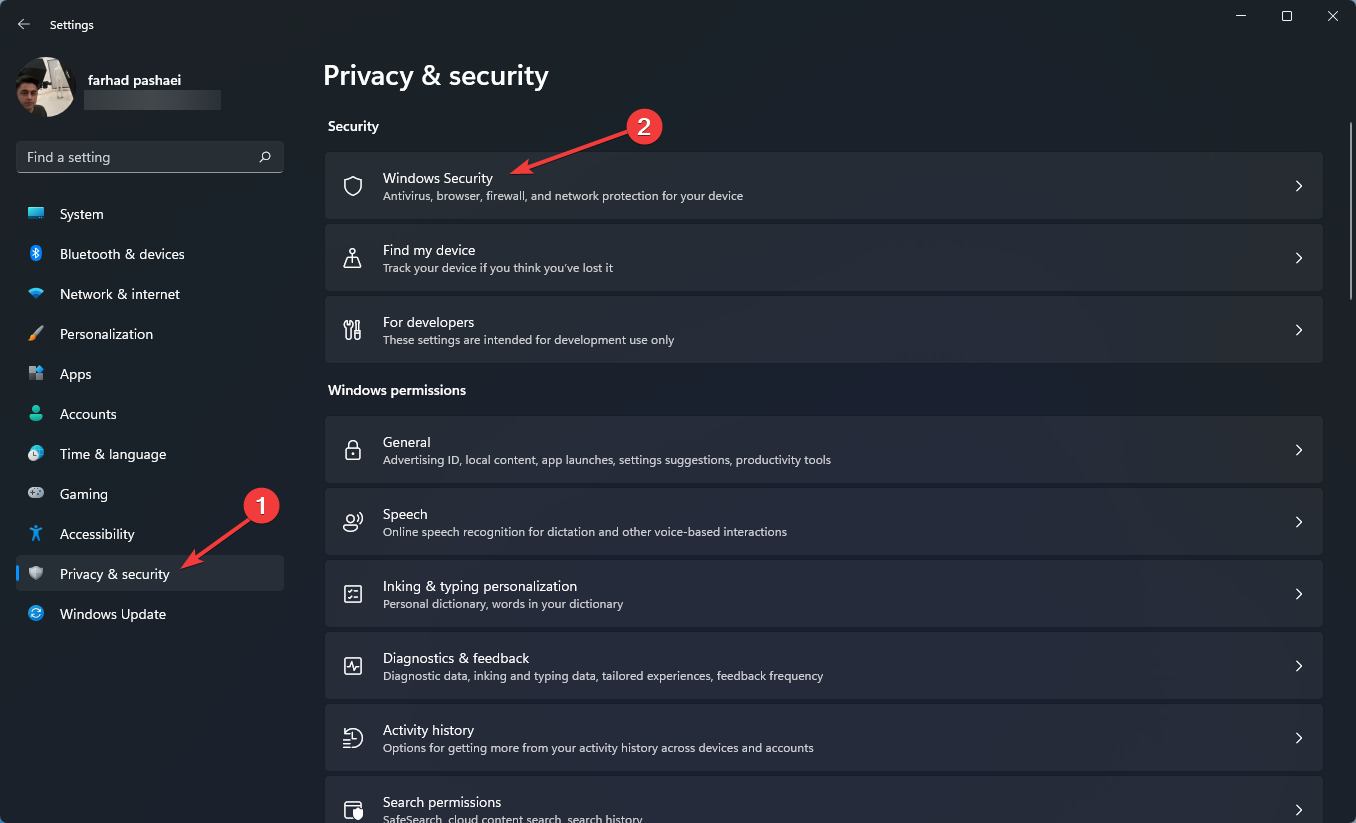
- 之后,单击病毒和威胁防护。
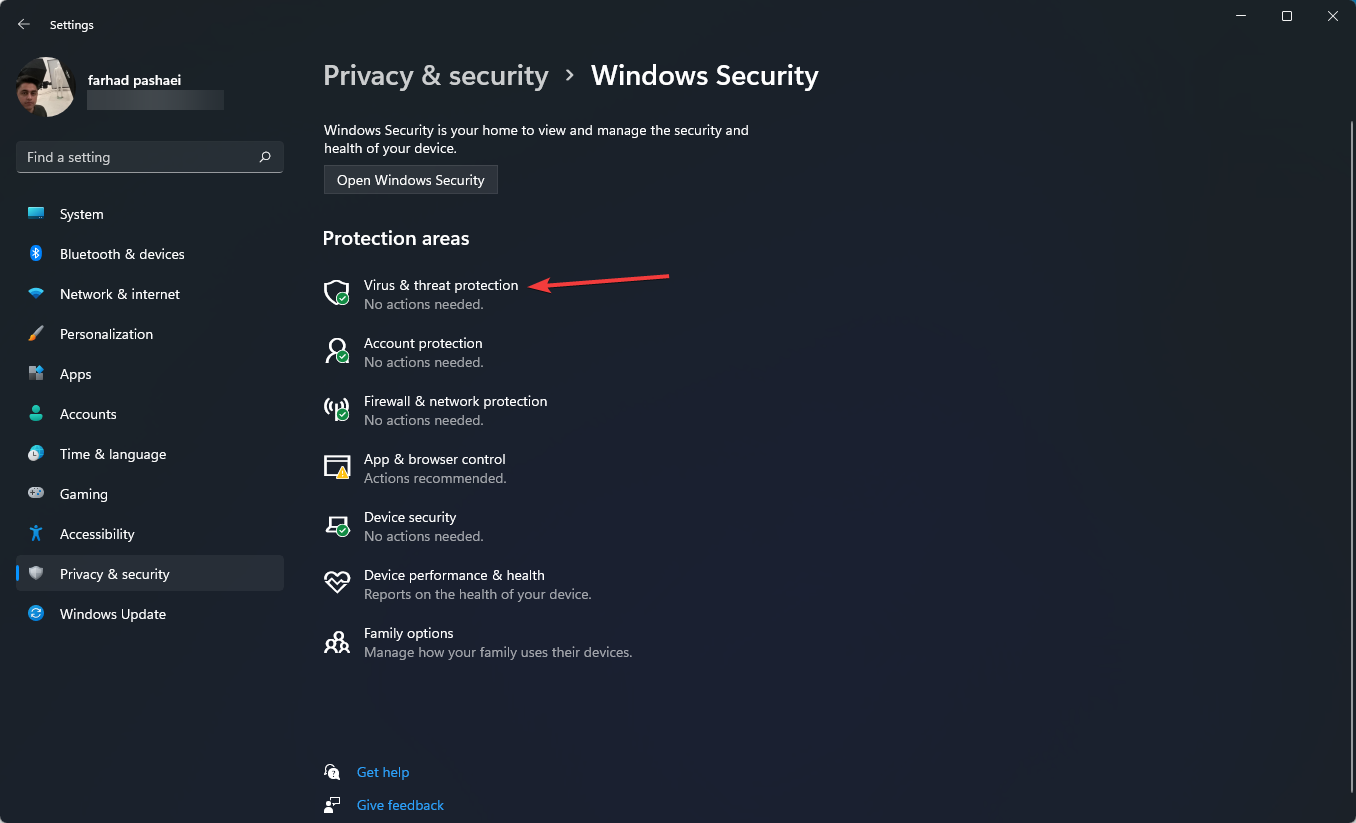
- 接下来,选择扫描 选项。
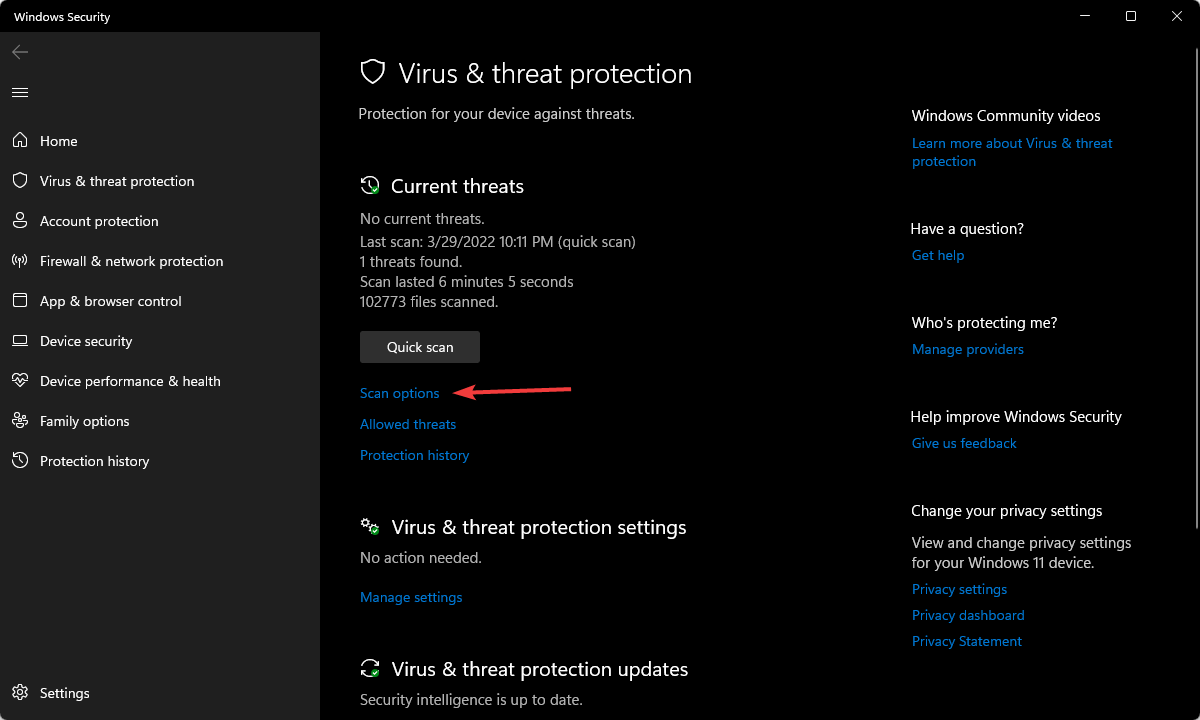
- 选择完全扫描,然后单击立即扫描。
- 让扫描完成。
收到 Windows 11 WSL 错误代码 0x80070032 时要做的第一件事是扫描您的系统以查找恶意软件。
来自 ESET 等公司的防病毒软件也是一个不错的选择,因为它们在该领域的专业化。
此反恶意软件程序可确保您的计算机硬盘驱动器不会感染任何恶意软件。
⇒获取 ESET
1.2 启用 WSL
- 按Windows键,然后键入打开或关闭 Windows 功能,然后单击结果将其打开。
- 找到适用于 Linux 的 Windows 子系统并启用它。
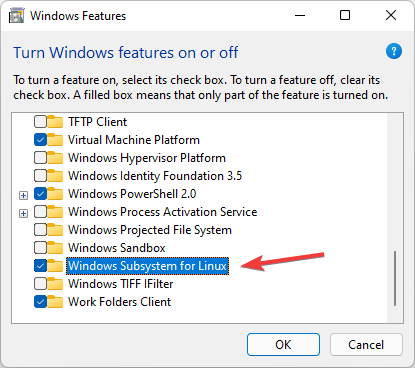
- 单击确定。
- 让它搜索并安装所需的系统文件,然后重新启动计算机并检查问题是否解决。
您还可以按照以下步骤使用 Windows PowerShell 启用 WSL:
- 单击开始菜单,键入Windows PowerShell,右键单击它并选择Run as administrator。
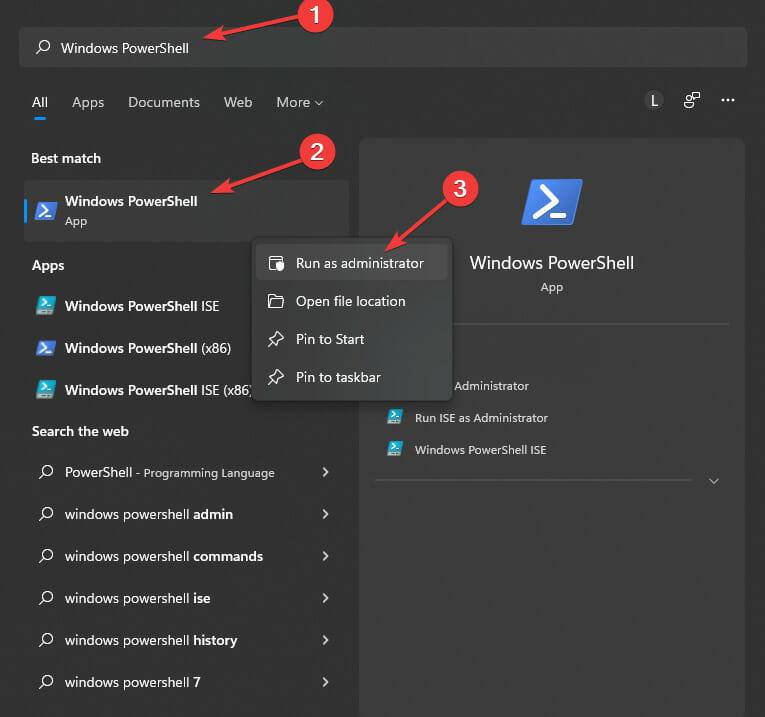
- 复制并粘贴以下代码:
Enable-WindowsOptionalFeature -Online -FeatureName Microsoft-Windows-Subsystem-Linux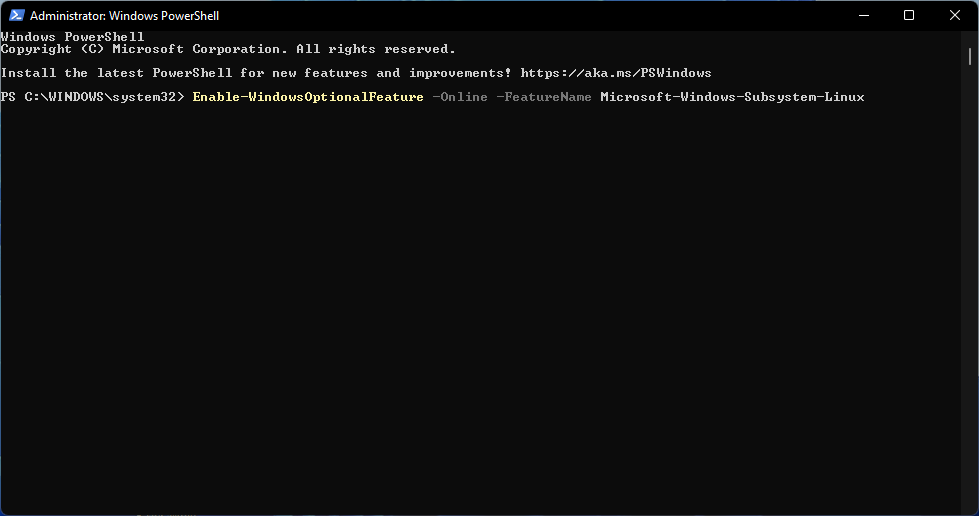
- 如果需要,请键入以下字母以重新启动系统:Y。
1.3 启用虚拟机
- 转到开始菜单并键入打开或关闭Windows 功能 ,然后单击结果将其打开。
- 找到Virtual Machine Platform并启用它,然后单击OK。
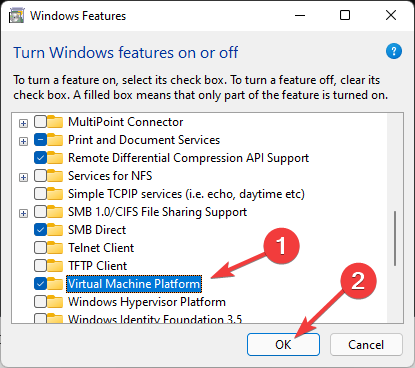
运行 WSL 需要安装虚拟机。如果您的系统支持它,请使用 Windows 功能安装它,除非您遇到问题。
1.4 修复文件权限问题
- 按Windows+R键打开“运行”对话框。
- 键入%localappdata%\Packages\并按Enter。
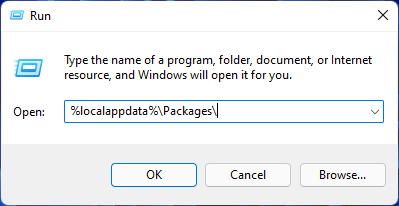
- 找到Distro文件夹,右键单击它,然后选择Properties。
- 转到安全选项卡部分,然后单击高级选项。
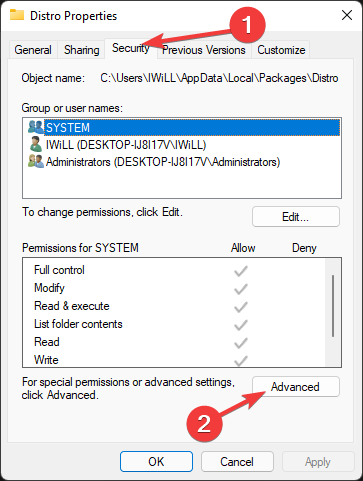
- 检查您的帐户是否在列表中。如果您的帐户在列表中,请继续以下方法;如果没有,请删除并重新安装 WSL。
1.5 重启LxssManager服务
- 按Windows+R键打开运行。
- 键入Services.msc并按Enter。
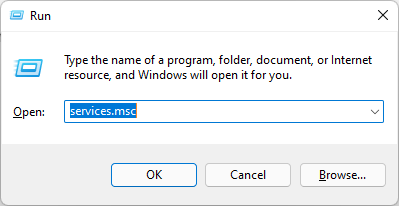
- 找到LxssManager,右键单击它,然后选择Stop。
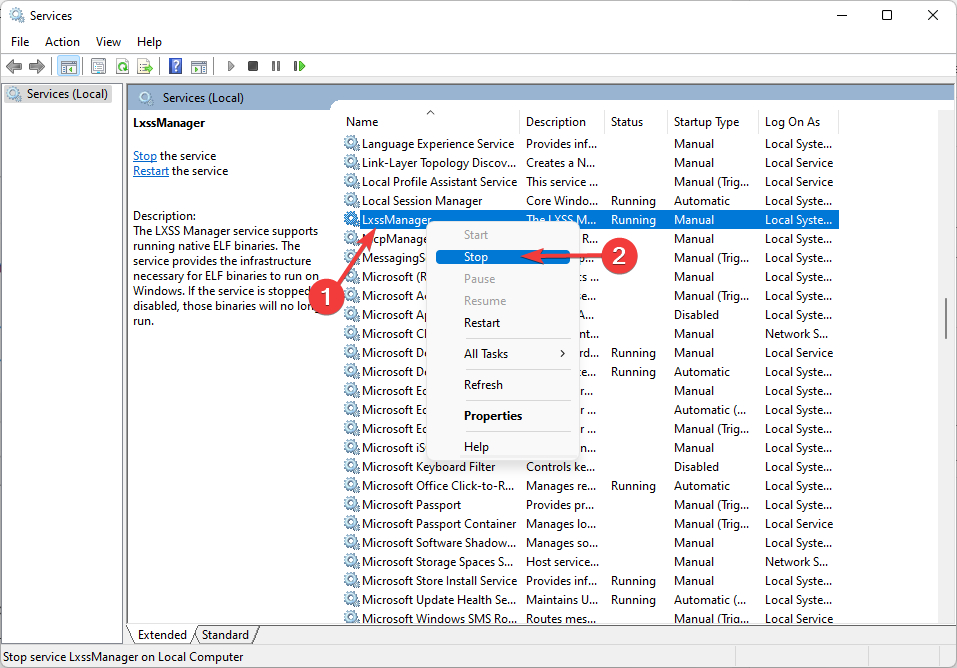
- 重新启动 WSL 并检查错误是否消失。
LxssManager 在后台控制分发操作。如果启动失败或卡在进程中,您可能会收到 0x80070032 错误。
所以,重启 LxssManager 服务或许可以解决这个问题。
1.6 从 Microsoft Store 启动 WSL
- 按Windows键打开“开始”菜单,然后键入Microsoft Store并按Enter。
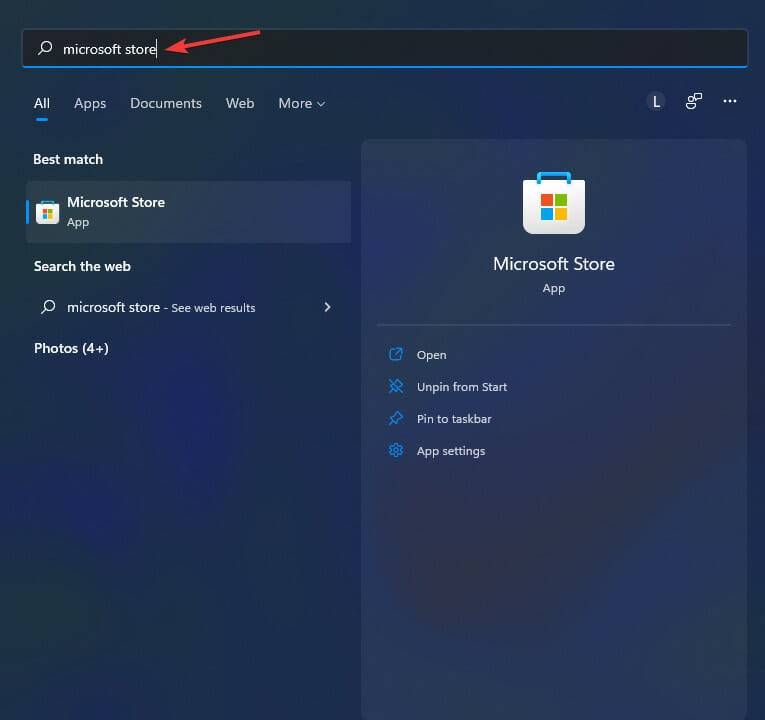
- 从应用程序的左下角选择我的图书馆。
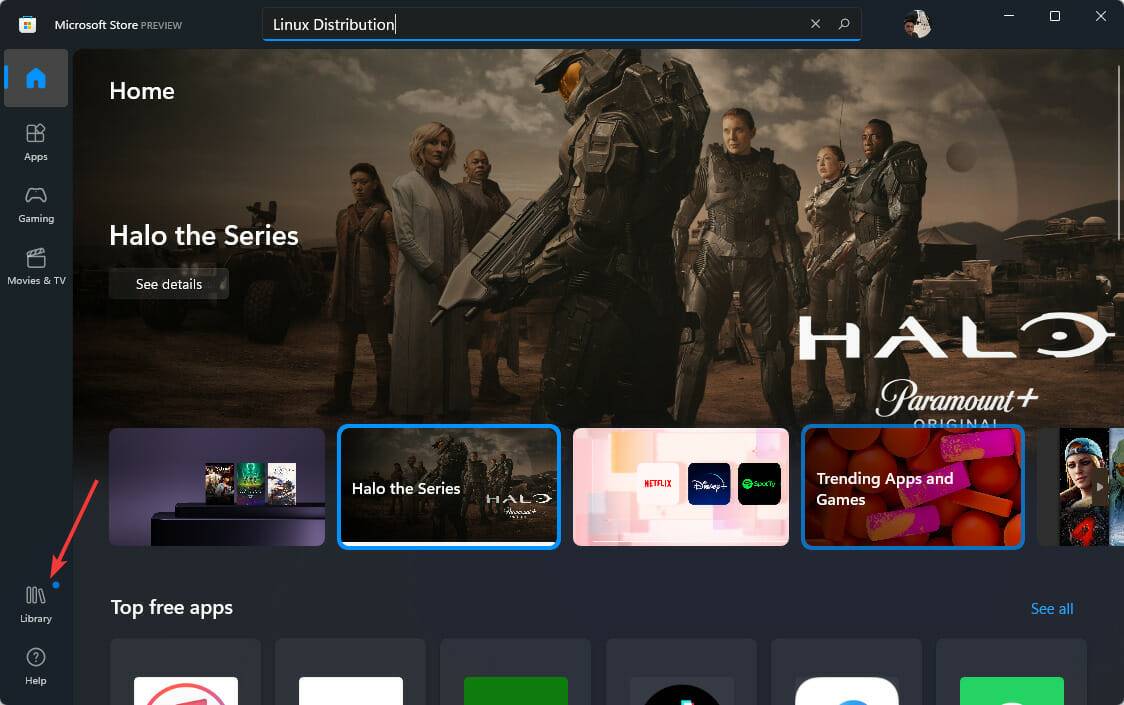
- 找到Ubuntu等 Linux 发行版应用程序,然后单击Launch并检查问题是否解决。
有时,由于您安装的 Linux 发行版中存在错误,可能会发生 Windows 11 WSL 错误。要解决此问题,您可以从 Microsoft Store 重新启动 WSL 分发应用程序。
2.使用PC修复工具
您的计算机成为问题的根源并不少见,使用第三方工具很容易修复。
Restoro 将分析损坏和丢失的文件并修复它们。当由于系统损坏而发生错误时,此应用程序将解决绝大多数情况。
⇒获取恢复
3. 修复 WslRegisterDistribution Failed: 0x80040306 安装错误
- 按Windows+R键打开“运行”对话框,然后键入cmd.exe。
- 右键单击标题栏,选择Properties。
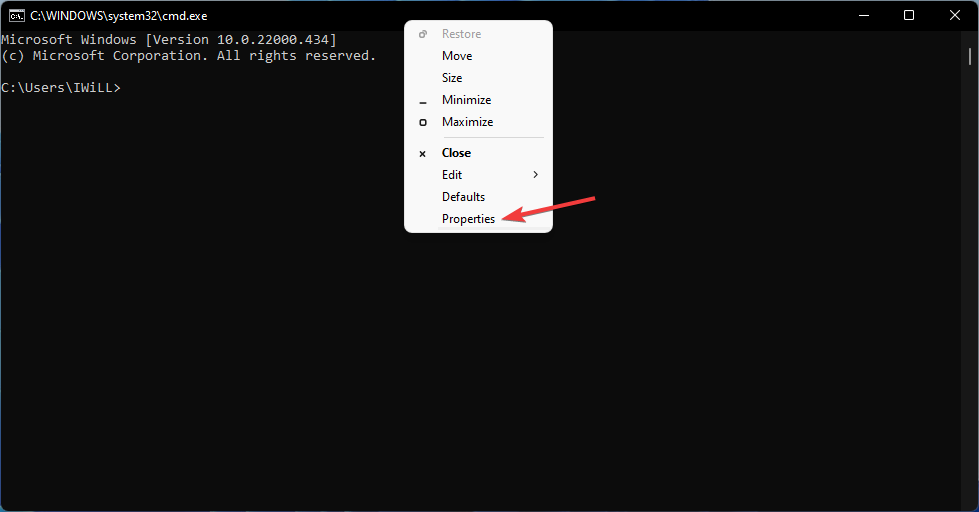
- 取消选中Use legacy console并单击OK。
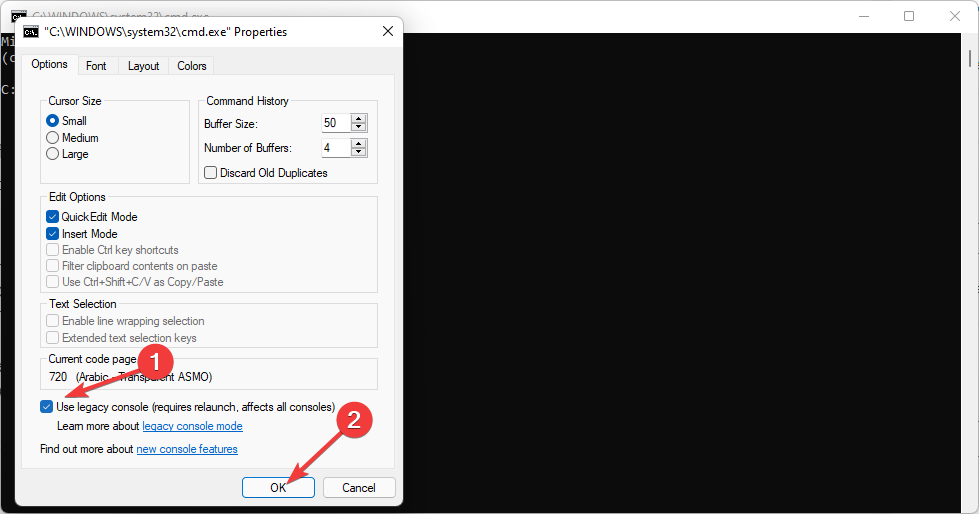
4. 修复 WslRegisterDistribution Failed: 0x80370102 错误
4.1 启用 Hyper-V
- 按Windows键打开“开始”菜单,键入打开或关闭 Windows 功能,然后按Enter键。
- 找到Hyper-V并启用它。
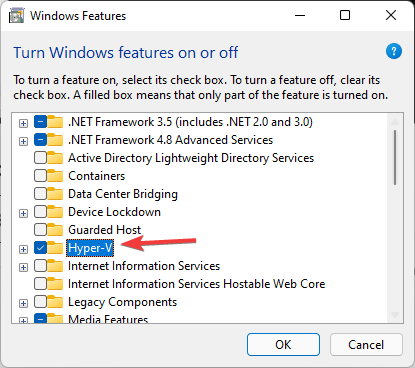
- 现在,单击确定。
- 重新启动计算机并检查问题是否已解决。
如果出现 Windows 11 WSL 错误代码 0x80370102,您可以做的第一件事是启用 Hyper-V。这是使用 WSL 所需的功能。
4.2 启用硬件虚拟化
- 右键单击开始菜单,打开任务管理器。
- 转到性能选项卡并检查是否启用了虚拟化。
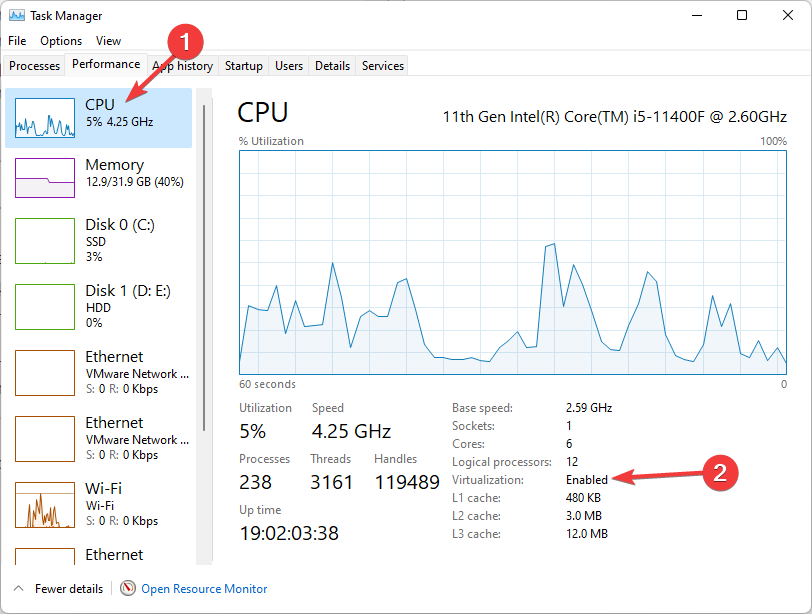
- 如果未启用虚拟化,请重新启动计算机并在计算机启动后立即按 BIOS 键以进入您的 PC BIOS 选项。F1, F2, F10, F12, 或DEL可能是 BIOS 密钥。
- 找到 CPU 配置部分并启用虚拟化。
如果要在计算机上使用 Hyper-V 驱动的 WSL,则必须打开硬件虚拟化。
4.3. 打开虚拟机平台 (VMP)
- 转到开始菜单并键入打开或关闭 Windows 功能,然后点击Enter。
- 找到Virtual Machine Platform并启用它,然后单击OK。
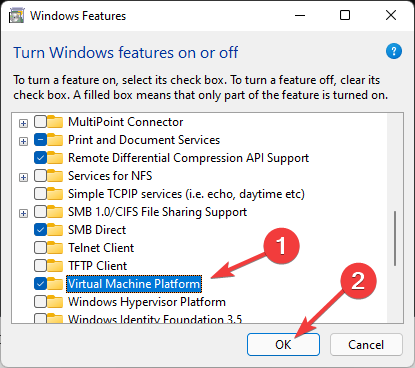
- 等待安装完成并重新启动计算机。
VMP 是修复 Windows 11 WSL 错误代码 0x80370102 必须启用的必要功能之一。
5. 修复 WslRegisterDistribution Failed: 0x8007023e 错误
5.1 禁用和启用 Linux 子系统
- 单击开始菜单并键入打开或关闭 Windows 功能,然后点击Enter。
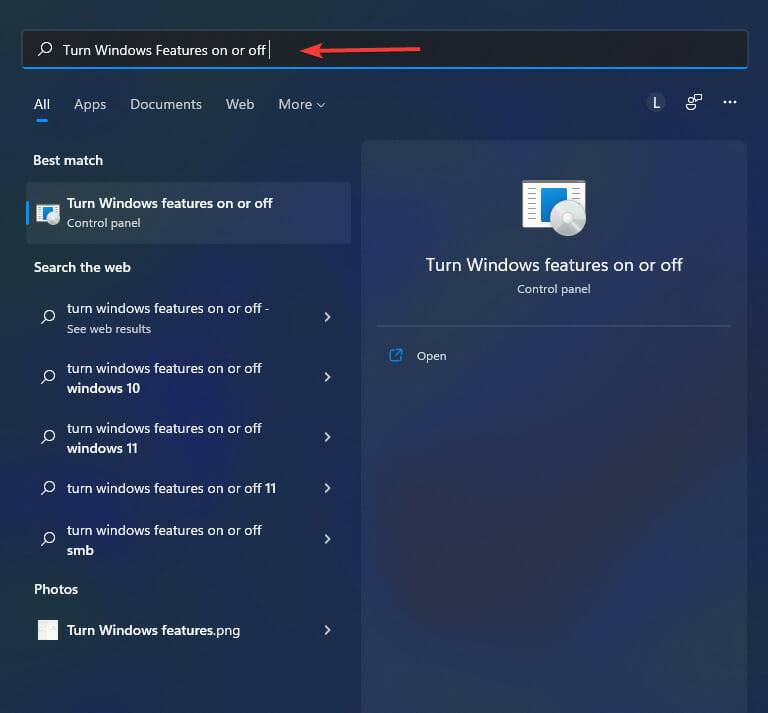
- 取消选中Hyper-V、Windows Subsystem for Linux、Virtual Machine Platform 和 Windows Hypervisor Platform,然后选择OK 。
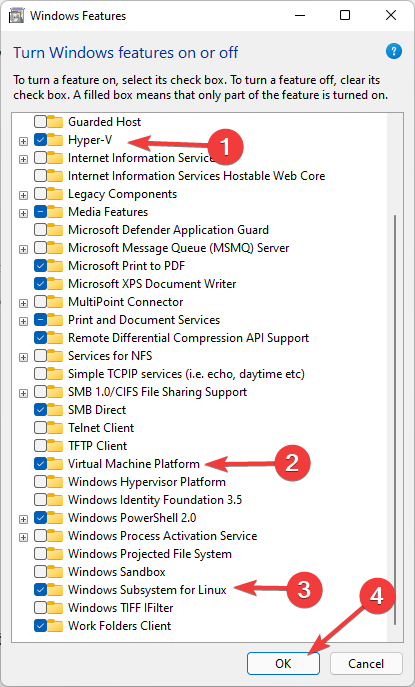
- 重启你的电脑。
- 再次运行 Windows 功能并再次启用它们。
5.2 重新安装适用于 Linux 的 Windows 子系统 (WSL)
- 按Windows+I键打开设置。
- 在左侧窗格中,选择应用程序,然后在右侧窗格中单击应用程序和功能。
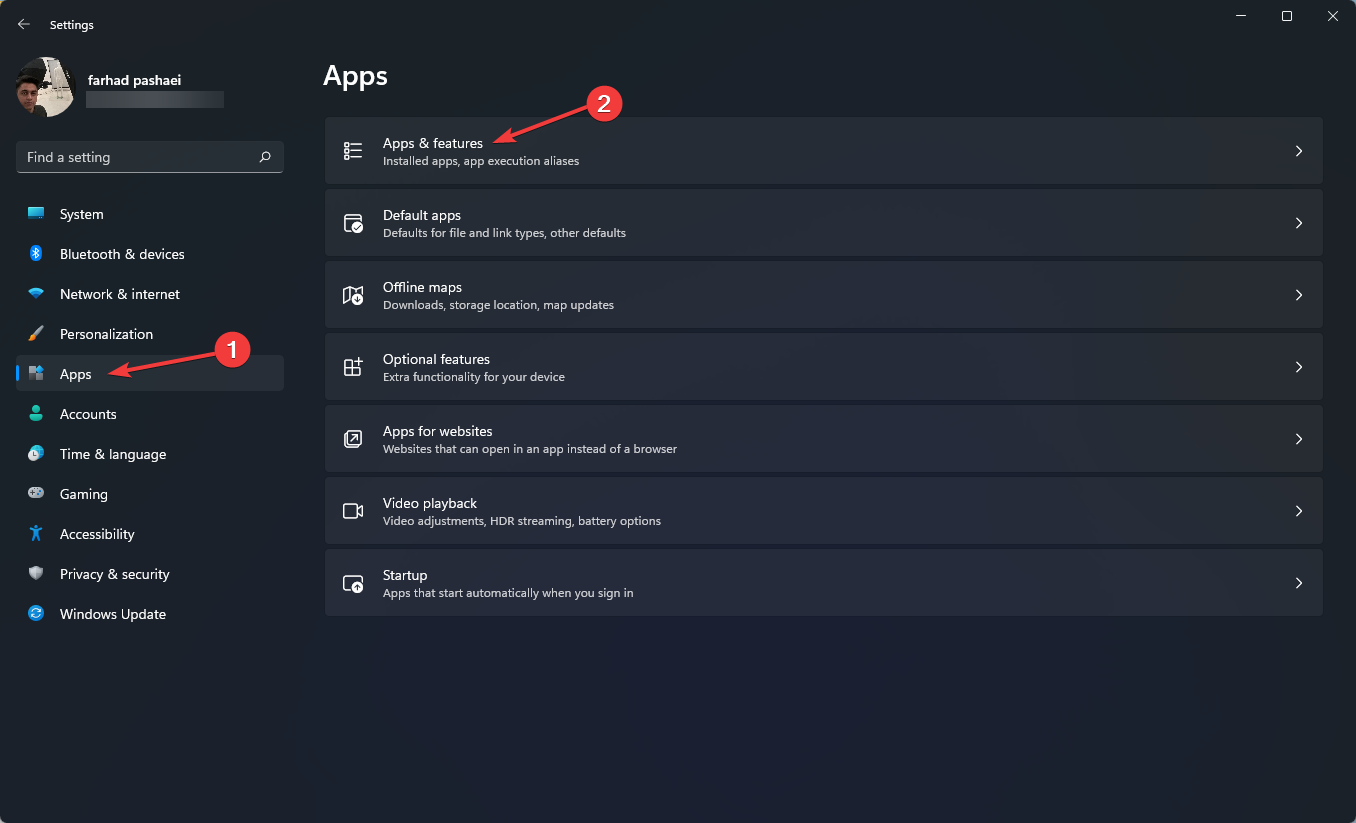
- 在列表中找到 Linux 发行版(如Ubuntu),单击三点选项并选择Uninstall。
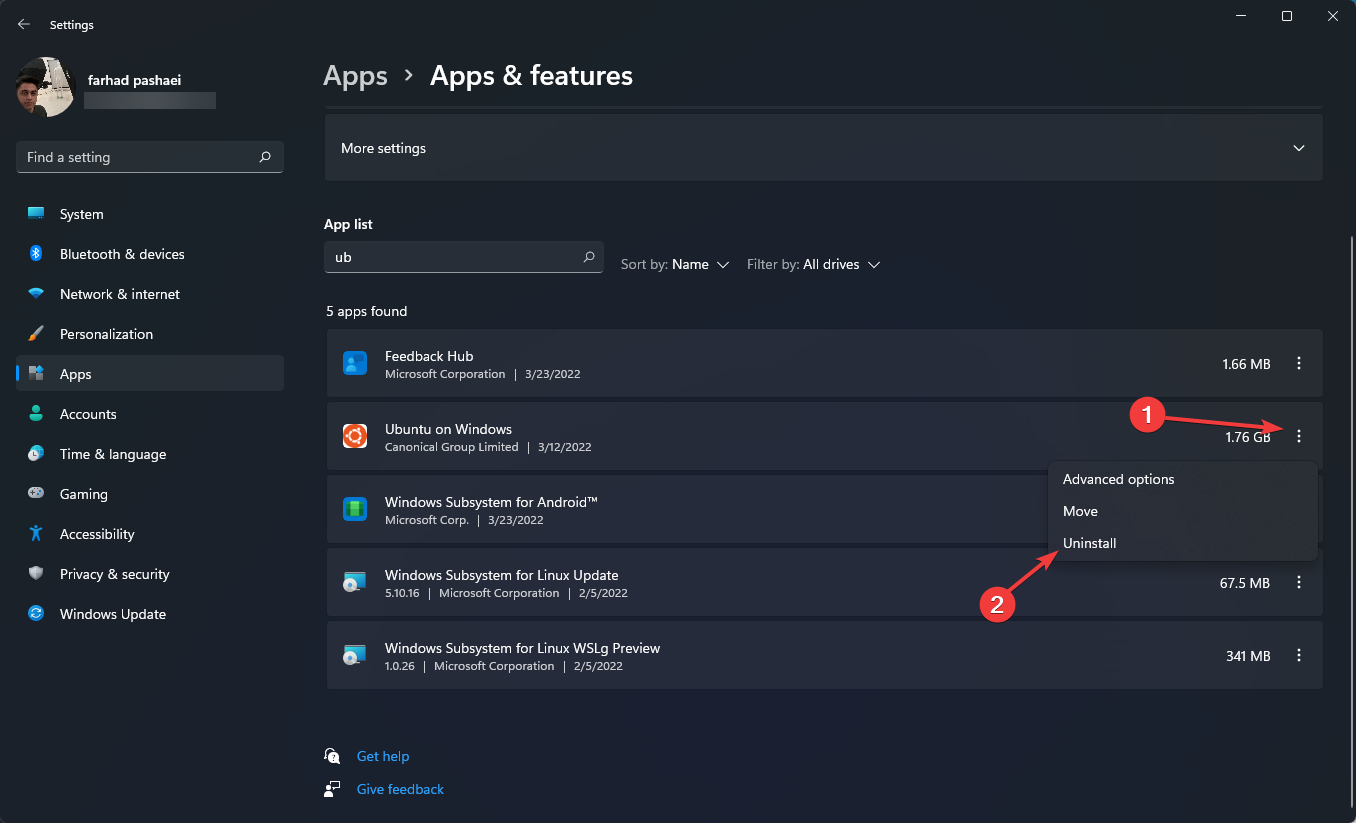
- 允许该过程完成。
- 之后,在列表中找到适用于 Linux 的 Windows 子系统,单击三点菜单并选择卸载。
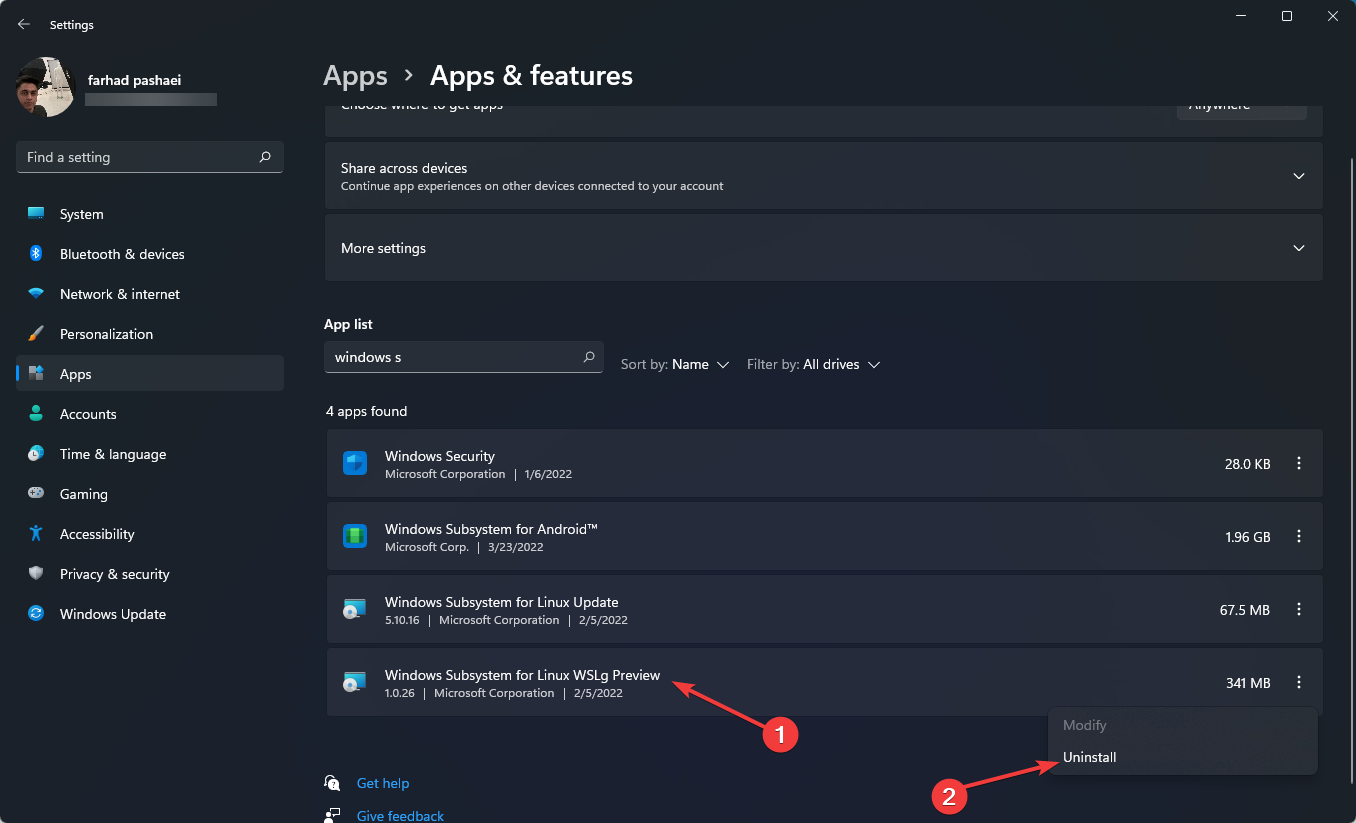
- 按照前面方法中提到的步骤,在Windows Features中禁用WSL 和 Windows Hypervisor Platform。
- 重新启动计算机,然后安装 WSL。
6. 修复 WslRegisterDistribution Failed: 0x8007019e 错误
6.1 使用终端更新 Linux
- 转到“开始”菜单,键入cmd然后右键单击“命令提示符”,然后选择“以管理员身份运行”。
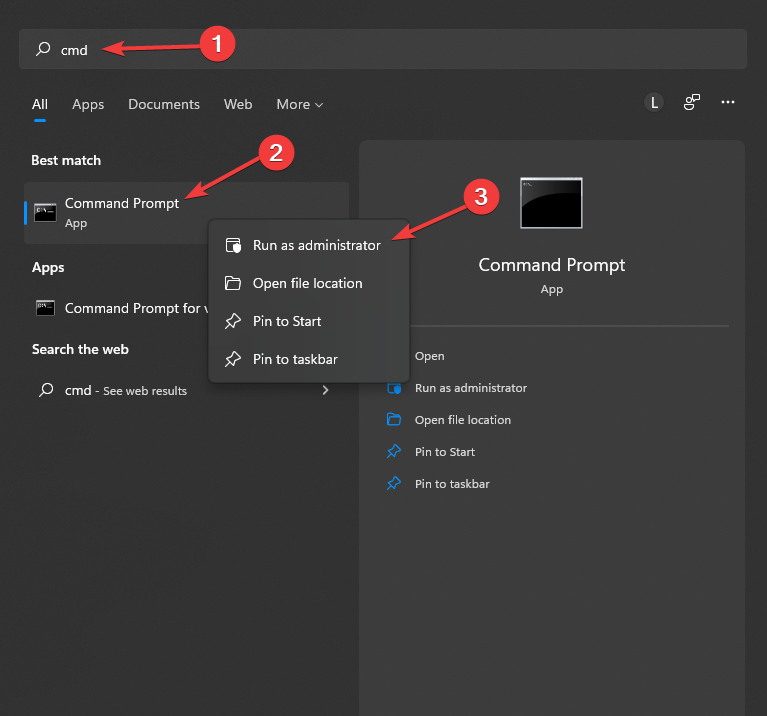
- 在命令提示符中键入以下命令并点击Enter以更新 Linux 分发应用程序:
C:\> bash$ sudo apt-get update$ sudo apt-get dist-upgrade$ C:\> exit
6.2 修复 Linux 终端应用程序
- 按Windows+I键打开设置。
- 在左窗格中,单击Apps,然后在右窗格中选择Apps & features。
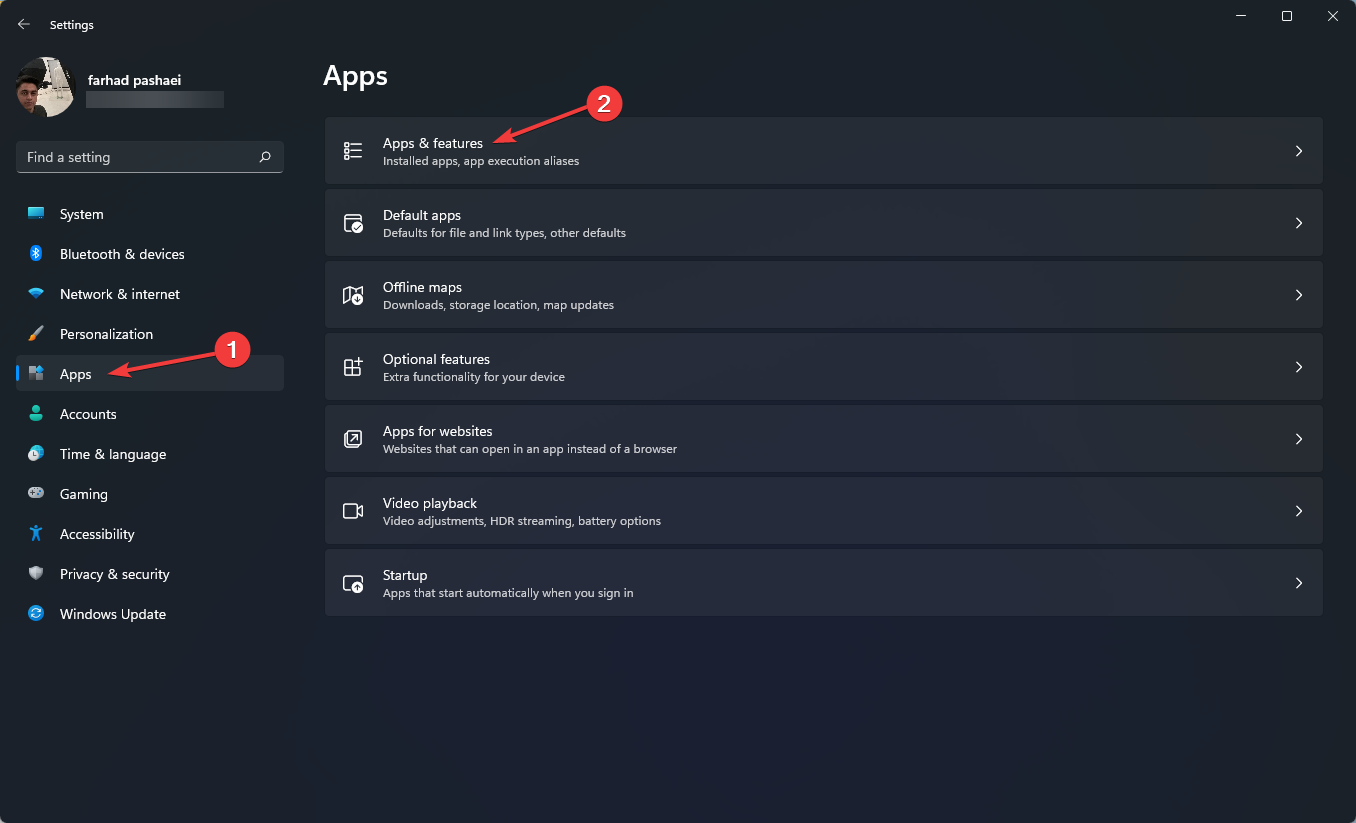
- 找到一个Linux 分发应用程序,例如Ubuntu,然后单击三点并选择Advanced Options。
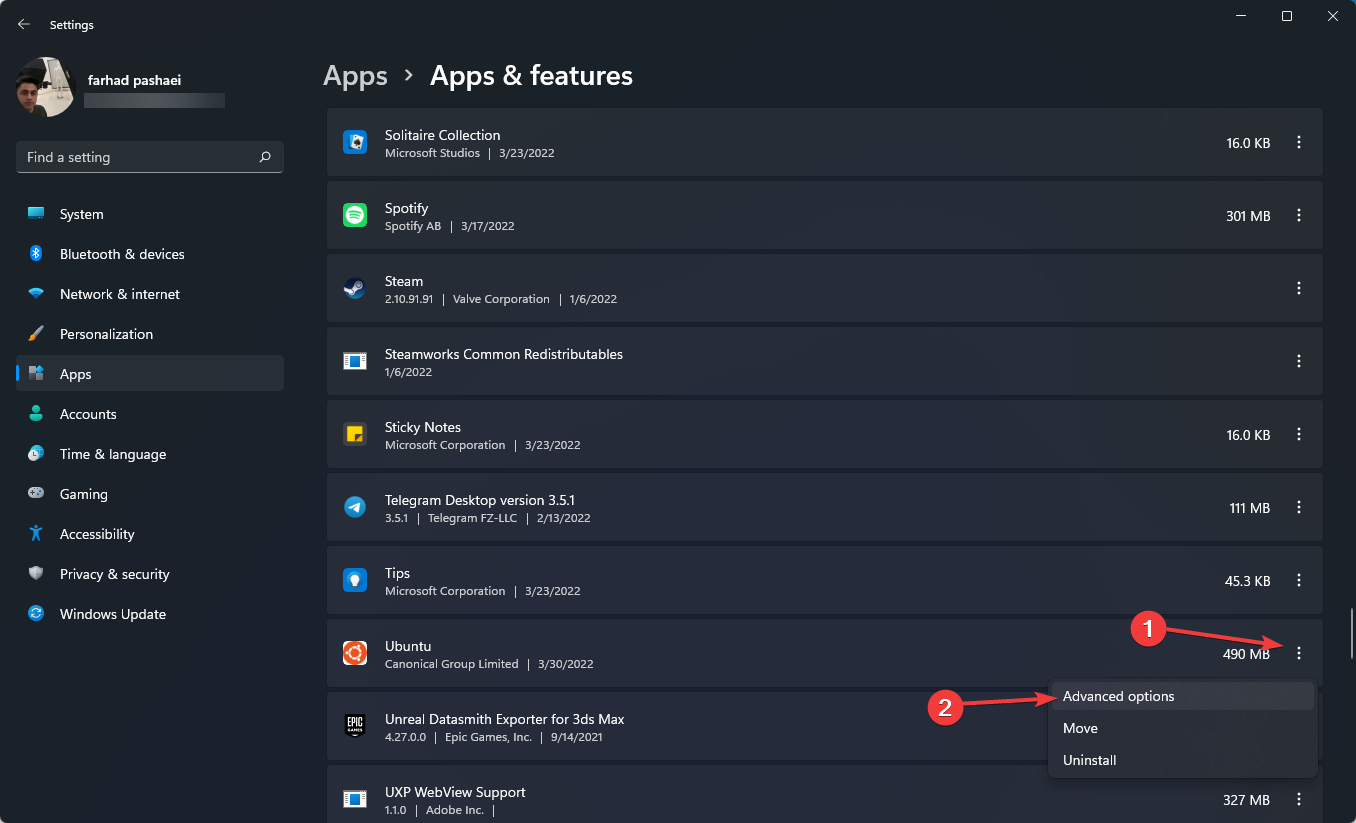
- 向下滚动页面以找到修复选项,然后单击它。
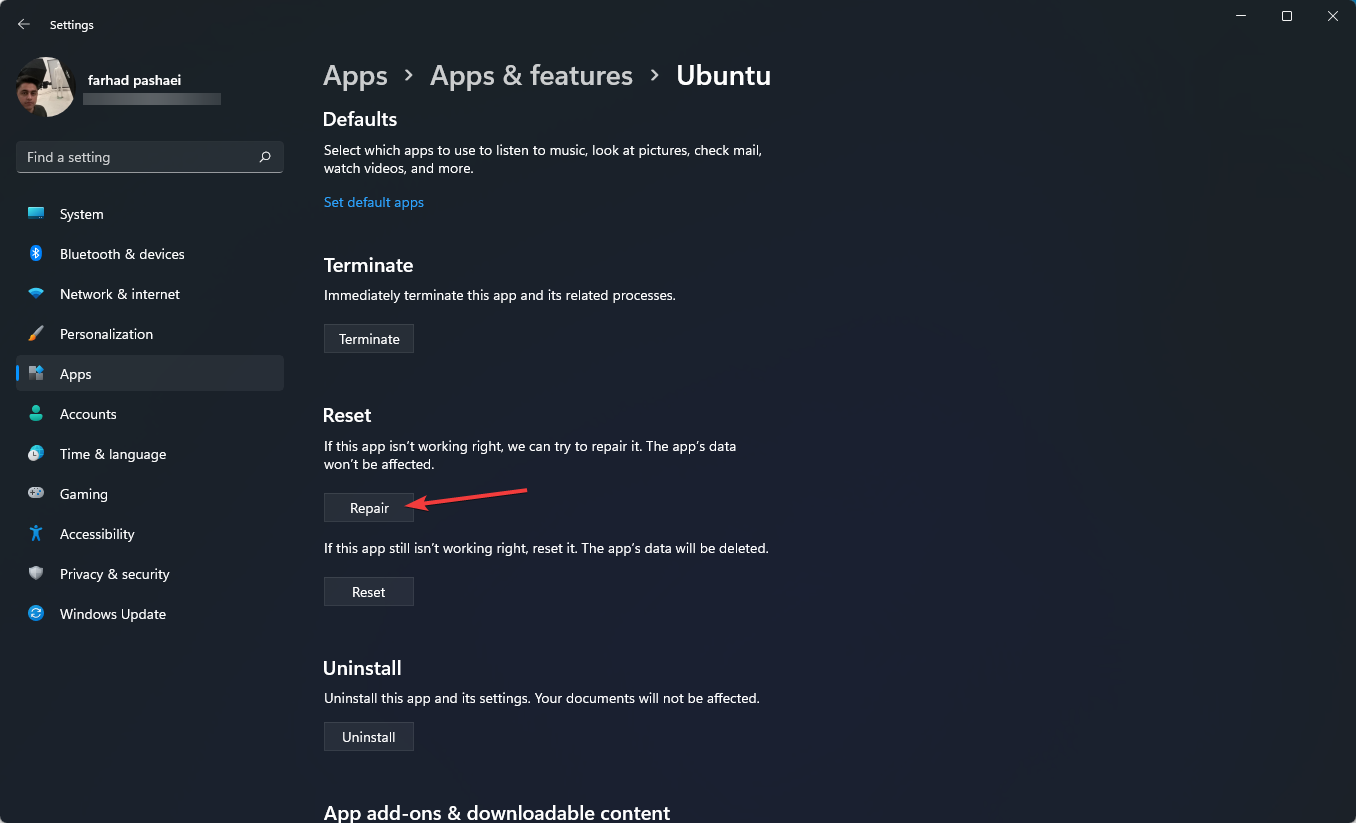
检查以确保错误已得到修复,如果没有继续下一个解决方案。
6.3. 重置 Linux 终端应用程序
- 按Windows+I键打开设置。
- 在左窗格中,单击Apps,然后在右窗格中选择Apps & features。
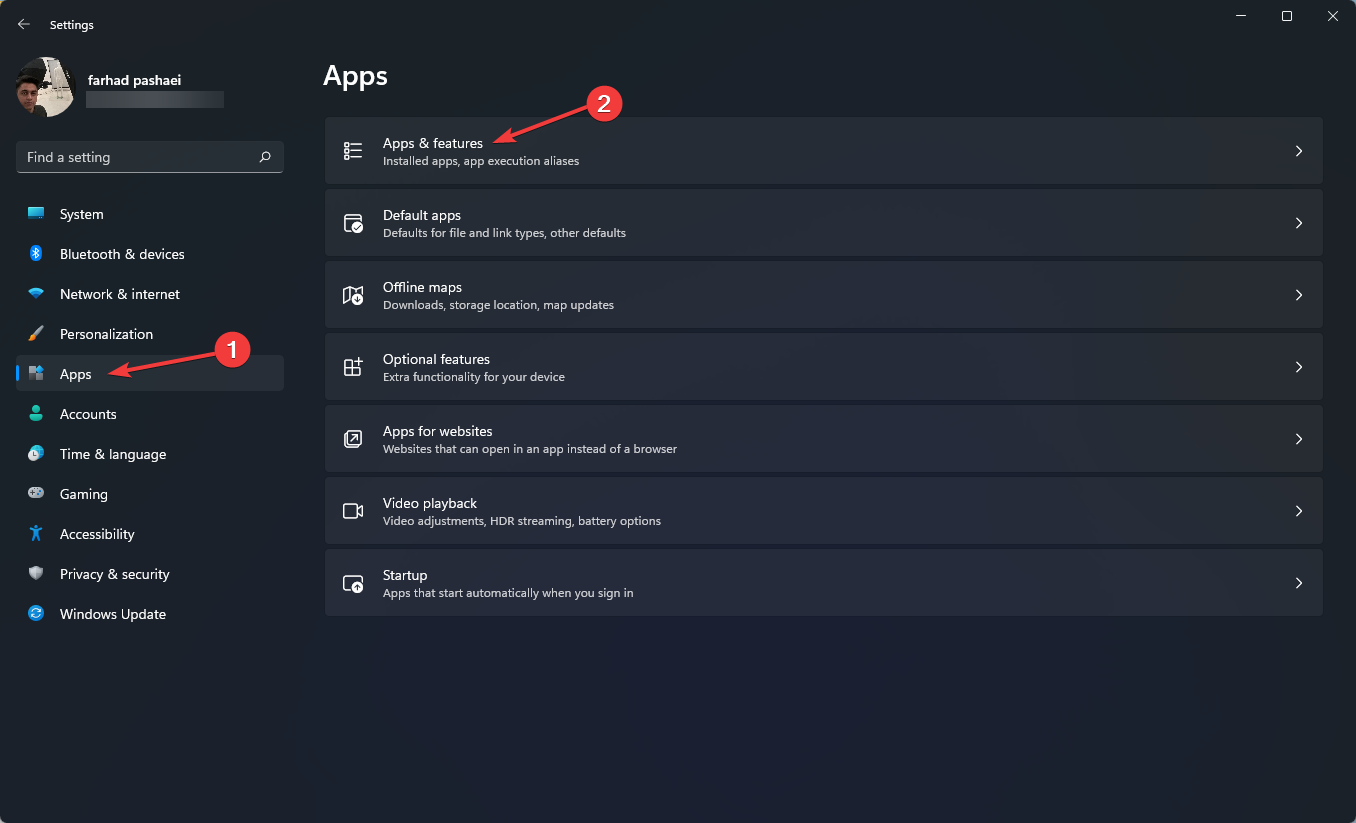
- 找到一个Linux 分发应用程序,例如Ubuntu,然后单击三点并选择Advanced Options。
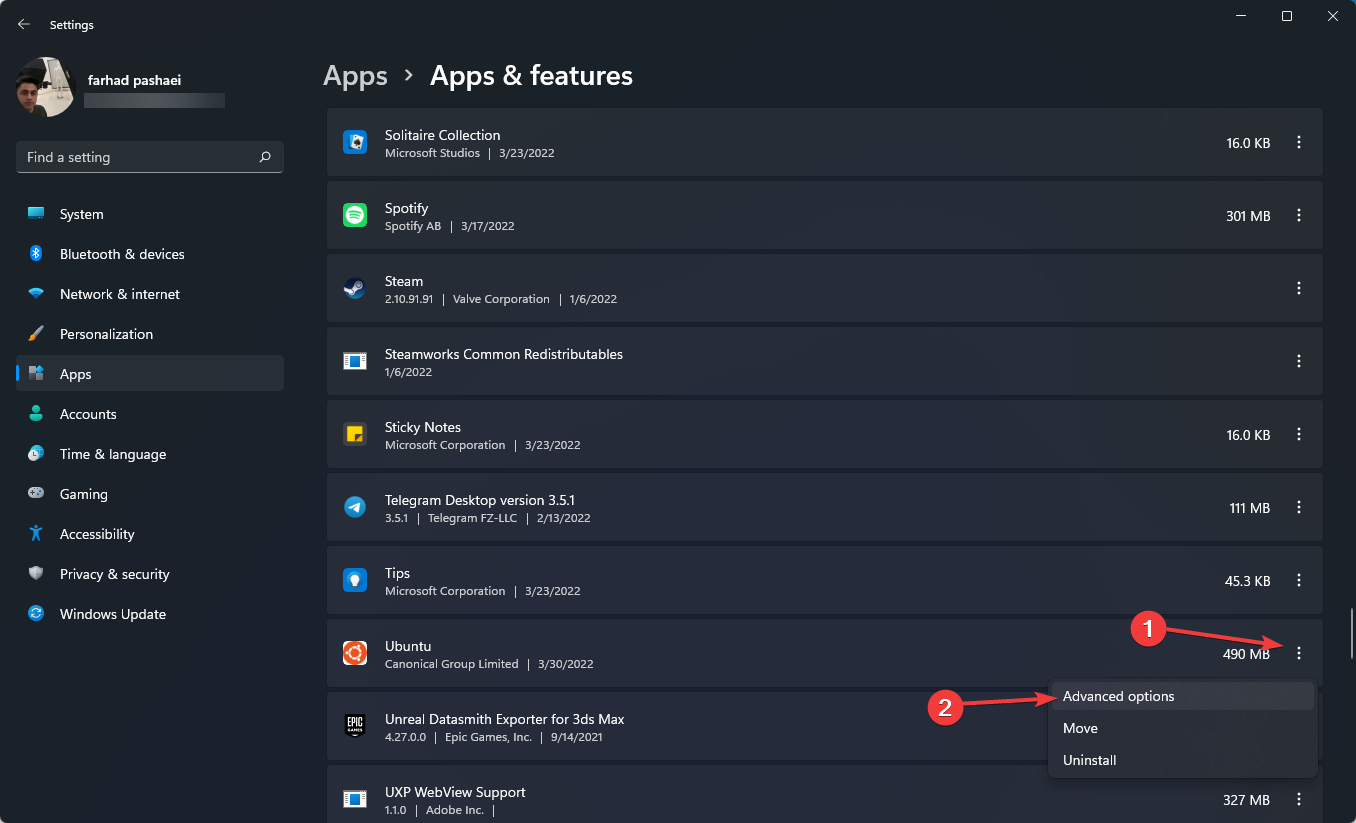
- 向下滚动页面以找到重置选项,然后单击它。
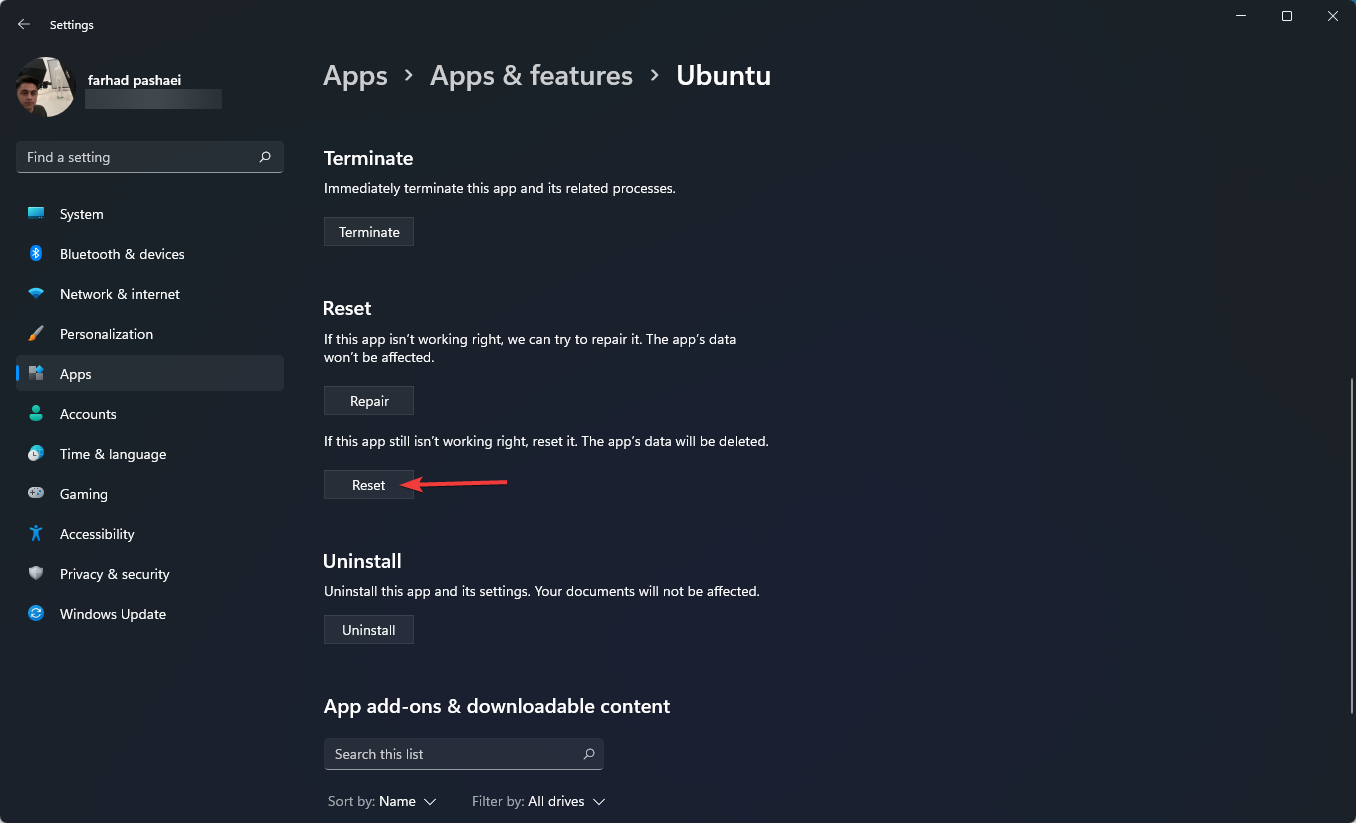
WslRegisterDistribution failed with error 0x8007019e 可能是由于 Linux 应用程序的安装损坏而发生的。您可以修复或重置 Linux 分发应用程序来解决问题。
8.修复无法从Windows访问WSL文件
- 按Windows+I键打开设置。
- 接下来,选择Windows Update并单击Advanced options。
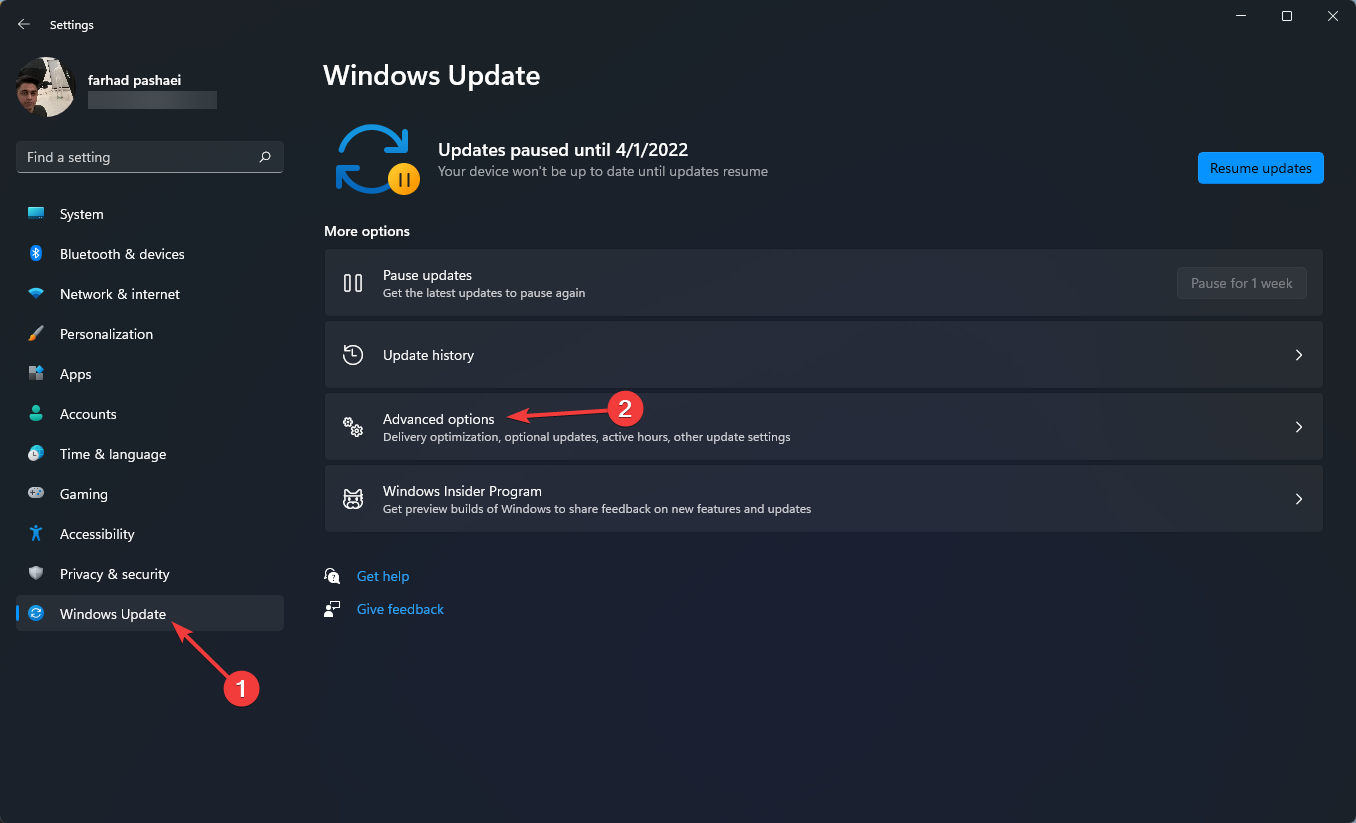
- 现在,启用在更新 Windows 时接收其他 Microsoft 产品的更新。
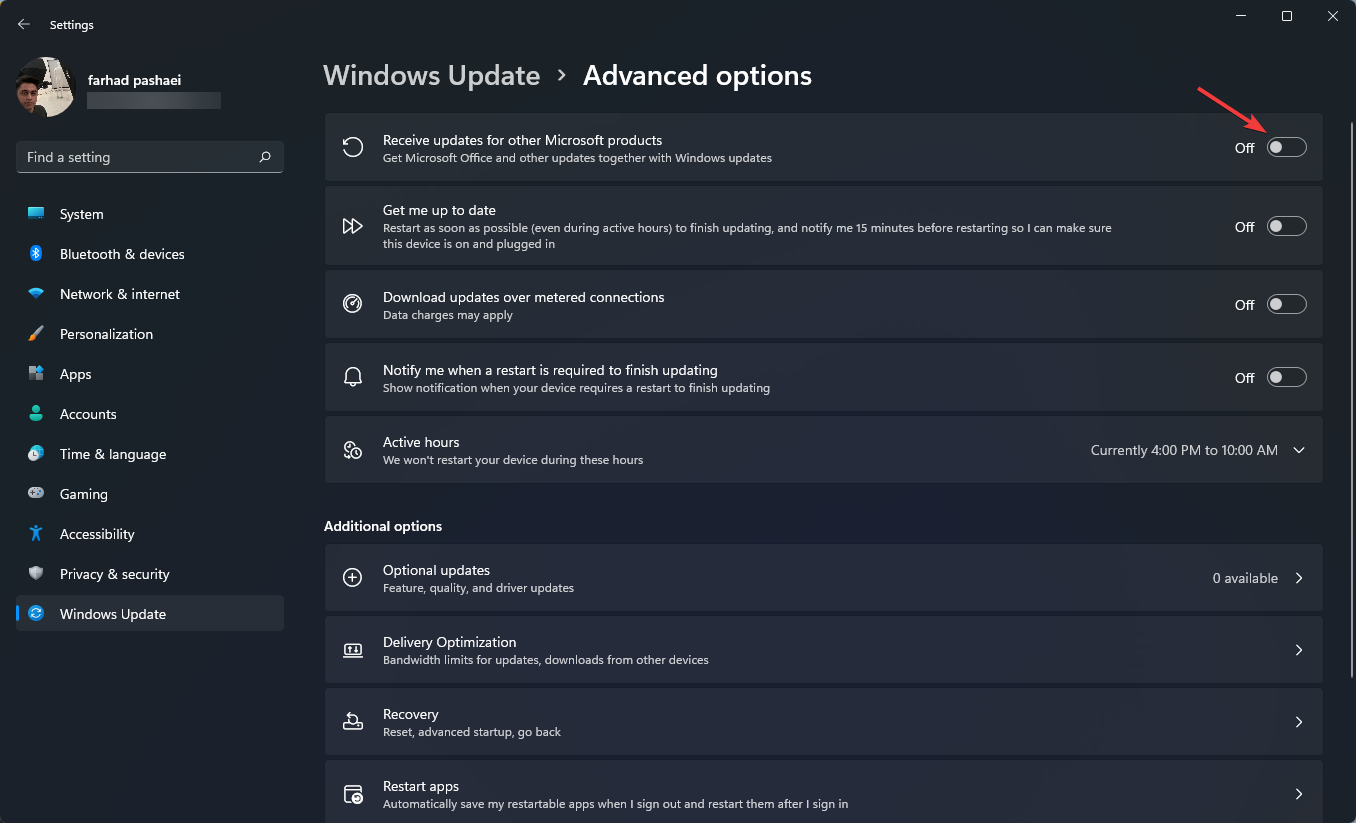
当 9P 协议文件服务器无法启动时,您将无法访问 Windows 上的 Windows Subsystem for Linux \\wsl$。
修复此错误的最简单方法是在Windows Update上启用 Microsoft 产品的更新。
9.修复无法找到引用的程序集
- 按Windows键并键入打开或关闭 Windows 功能,然后点击Enter。
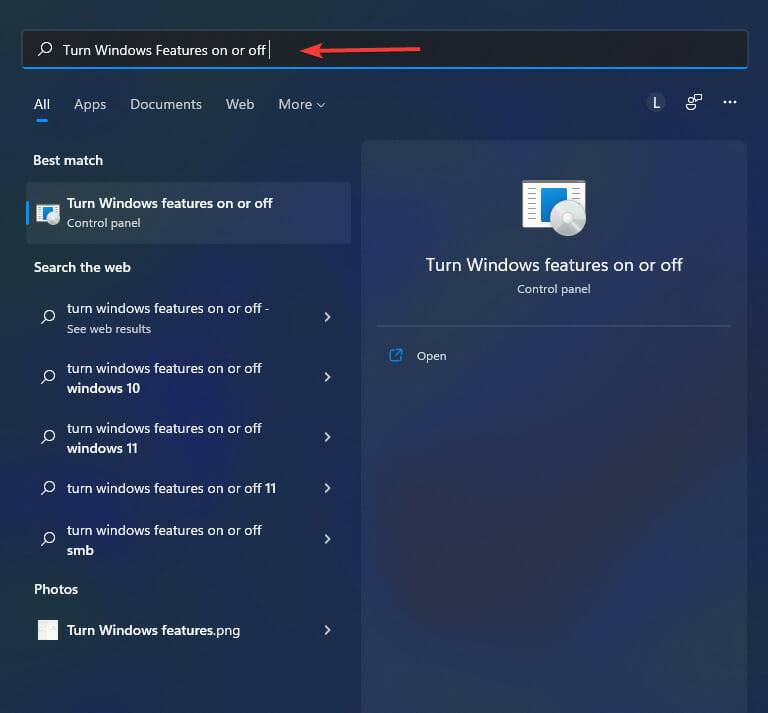
- 在出现的窗口中查找并启用适用于 Linux 的 Windows 子系统。
10. Bash 挂起
如果 Bash 挂起或拒绝响应输入,请重新启动系统。您还可以报告内存转储。
在转储内存之前,请务必保存您的工作,因为这会导致系统崩溃。
什么导致 WSL 错误?
WslRegisterDistribution failed 错误代码 0x800700032 在禁用虚拟机平台时发生。
WslRegisterDistribution failed 错误代码 0x80370102 是一个新错误,不仅限于 Linux 发行版。您在尝试安装 Debian 发行版时也可能遇到此错误。
此外,当您想要运行 Windows Insider Preview 版本时会发生此错误,并且您可能会看到缺陷或错误,因为它正在开发中。
升级 WSL 和禁用虚拟化也可能导致此错误。WslRegisterDistributionFailed 0x8007023e 错误是由 WSL 或 Windows 中的虚拟机设置问题引起的。
由于 WSL 安装错误或不完整,以及 Windows 或 WSL 设置有问题,可能会出现错误。
虽然 Windows 11 上存在许多与 WSL 相关的问题,但修复它们通常就像重新安装 WSL或确保您已激活适当的功能一样简单。
在深入研究任何复杂的方法之前,请确保您的 PC 上都启用了硬件虚拟化和虚拟机平台。
理论要掌握,实操不能落!以上关于《这就是修复 Windows 11 的 WSL 错误的方法》的详细介绍,大家都掌握了吧!如果想要继续提升自己的能力,那么就来关注golang学习网公众号吧!
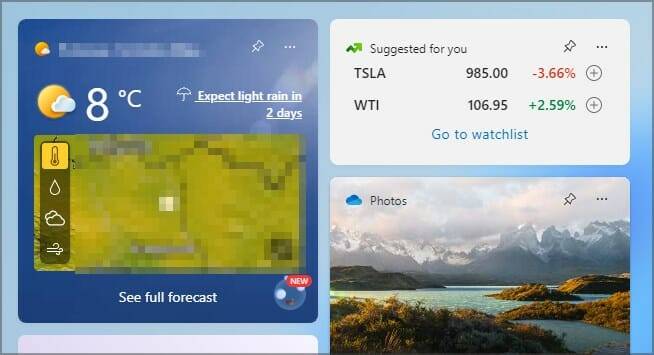 如果 Windows 11 的天气小部件未在任务栏中显示,则进行 7 个修复
如果 Windows 11 的天气小部件未在任务栏中显示,则进行 7 个修复
- 上一篇
- 如果 Windows 11 的天气小部件未在任务栏中显示,则进行 7 个修复
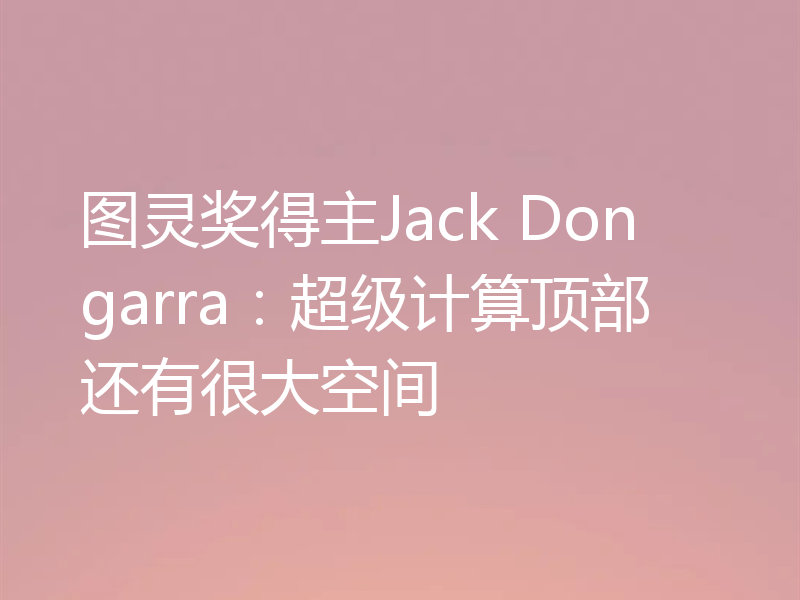
- 下一篇
- 图灵奖得主Jack Dongarra:超级计算顶部还有很大空间
-

- 文章 · 软件教程 | 8小时前 |
- Win11虚拟桌面设置与切换方法
- 426浏览 收藏
-

- 文章 · 软件教程 | 8小时前 | ePub PDF转换
- PDF转EPUB技巧与电子书制作指南
- 364浏览 收藏
-

- 文章 · 软件教程 | 8小时前 |
- QQ邮箱官网登录入口及登录教程
- 371浏览 收藏
-

- 文章 · 软件教程 | 8小时前 |
- Excel如何计算加权平均值
- 281浏览 收藏
-

- 文章 · 软件教程 | 8小时前 |
- 关闭Windows11后台应用优化方法
- 147浏览 收藏
-

- 文章 · 软件教程 | 8小时前 | 四六级报名
- 四六级报名入口及准考证打印官网2026
- 353浏览 收藏
-

- 文章 · 软件教程 | 8小时前 |
- 高德地图怎么查直线距离
- 382浏览 收藏
-

- 文章 · 软件教程 | 8小时前 |
- iPhone哪些机型支持查针孔摄像头?
- 172浏览 收藏
-

- 文章 · 软件教程 | 8小时前 | 菜鸟App 取件人信息修改
- 菜鸟App怎么改取件人信息
- 245浏览 收藏
-

- 文章 · 软件教程 | 8小时前 |
- 钉钉文件接收失败怎么解决
- 186浏览 收藏
-

- 文章 · 软件教程 | 8小时前 |
- Yandex学术搜索入口及文献查找方法
- 201浏览 收藏
-

- 文章 · 软件教程 | 8小时前 |
- Steam网页登录方法及注册教程
- 448浏览 收藏
-

- 前端进阶之JavaScript设计模式
- 设计模式是开发人员在软件开发过程中面临一般问题时的解决方案,代表了最佳的实践。本课程的主打内容包括JS常见设计模式以及具体应用场景,打造一站式知识长龙服务,适合有JS基础的同学学习。
- 543次学习
-

- GO语言核心编程课程
- 本课程采用真实案例,全面具体可落地,从理论到实践,一步一步将GO核心编程技术、编程思想、底层实现融会贯通,使学习者贴近时代脉搏,做IT互联网时代的弄潮儿。
- 516次学习
-

- 简单聊聊mysql8与网络通信
- 如有问题加微信:Le-studyg;在课程中,我们将首先介绍MySQL8的新特性,包括性能优化、安全增强、新数据类型等,帮助学生快速熟悉MySQL8的最新功能。接着,我们将深入解析MySQL的网络通信机制,包括协议、连接管理、数据传输等,让
- 500次学习
-

- JavaScript正则表达式基础与实战
- 在任何一门编程语言中,正则表达式,都是一项重要的知识,它提供了高效的字符串匹配与捕获机制,可以极大的简化程序设计。
- 487次学习
-

- 从零制作响应式网站—Grid布局
- 本系列教程将展示从零制作一个假想的网络科技公司官网,分为导航,轮播,关于我们,成功案例,服务流程,团队介绍,数据部分,公司动态,底部信息等内容区块。网站整体采用CSSGrid布局,支持响应式,有流畅过渡和展现动画。
- 485次学习
-

- ChatExcel酷表
- ChatExcel酷表是由北京大学团队打造的Excel聊天机器人,用自然语言操控表格,简化数据处理,告别繁琐操作,提升工作效率!适用于学生、上班族及政府人员。
- 3339次使用
-

- Any绘本
- 探索Any绘本(anypicturebook.com/zh),一款开源免费的AI绘本创作工具,基于Google Gemini与Flux AI模型,让您轻松创作个性化绘本。适用于家庭、教育、创作等多种场景,零门槛,高自由度,技术透明,本地可控。
- 3551次使用
-

- 可赞AI
- 可赞AI,AI驱动的办公可视化智能工具,助您轻松实现文本与可视化元素高效转化。无论是智能文档生成、多格式文本解析,还是一键生成专业图表、脑图、知识卡片,可赞AI都能让信息处理更清晰高效。覆盖数据汇报、会议纪要、内容营销等全场景,大幅提升办公效率,降低专业门槛,是您提升工作效率的得力助手。
- 3584次使用
-

- 星月写作
- 星月写作是国内首款聚焦中文网络小说创作的AI辅助工具,解决网文作者从构思到变现的全流程痛点。AI扫榜、专属模板、全链路适配,助力新人快速上手,资深作者效率倍增。
- 4708次使用
-

- MagicLight
- MagicLight.ai是全球首款叙事驱动型AI动画视频创作平台,专注于解决从故事想法到完整动画的全流程痛点。它通过自研AI模型,保障角色、风格、场景高度一致性,让零动画经验者也能高效产出专业级叙事内容。广泛适用于独立创作者、动画工作室、教育机构及企业营销,助您轻松实现创意落地与商业化。
- 3955次使用
-
- pe系统下载好如何重装的具体教程
- 2023-05-01 501浏览
-
- qq游戏大厅怎么开启蓝钻提醒功能-qq游戏大厅开启蓝钻提醒功能教程
- 2023-04-29 501浏览
-
- 吉吉影音怎样播放网络视频 吉吉影音播放网络视频的操作步骤
- 2023-04-09 501浏览
-
- 腾讯会议怎么使用电脑音频 腾讯会议播放电脑音频的方法
- 2023-04-04 501浏览
-
- PPT制作图片滚动效果的简单方法
- 2023-04-26 501浏览



